
Ti piace navigare in Internet? Segui un sacco di siti web e non ti perdi mai un aggiornamento o gli ultimi post? Vorresti che ci fosse una cosa capace di ricordarli, in modo che tu non debba memorizzare ogni singolo indirizzo web? Fortunatamente, la maggior parte degli smartphone e tablet, soprattutto iPad, sono dotati di uno strumento molto intelligente che si chiama Segnalibri. Puoi trovarlo nel browser originale del tuo iPad: Safari. I Segnalibri possono contenere un sacco di indirizzi web. Però cosa succede se perdi o cancelli accidentalmente i segnalibri salvati? Stai soffrendo perché hai cancellato per sbaglio tutti i tuoi segnalibri safari salvati? O peggio ancora, i bambini hanno giocato con il tuo tablet e hanno involontariamente cancellato i tuoi dati? Non serve preoccuparsi, dato che ci sono modi facili per ripristinare segnalibri safari persi su iPad, vedi di seguito.
4 modi per ripristinare segnalibri safari su iPad
Ci sono 4 modi possibili per reinstallare tutti i tuoi dati persi. E sono tutti metodi semplici da mettere in atto, per non parlare dell’efficienza. Da tecniche gratuite a programmi che possono fare un sacco di cose, oltre a ripristinare i segnalibri cancellati su iPad: scoprili qua sotto.
Metodo 1: Ripristina segnalibri cancellati su iPad con ApowerRescue
Utilizzare questo programma ti permetterà di ripristinare tutti i tuoi dati importanti sul tuo dispositivo. Non solo può ripristinare segnalibri safari mancanti sull’iPad, ma può anche recuperare SMS cancellati, contatti, elenchi chiamate, appunti vocali, appunti, video, promemoria e molto altro dal tuo dispositivo. Inoltre c’è una funzione di anteprima, quindi non devi stare a indovinare quale documento o segnalibro ripristinare. Supporta quasi tutte le versioni di iPad, dal tablet di prima generazione agli ultimi mini display iPad retina. ApowerRescue usa 3 tipi di modalità di recupero, vale a dire recuperare direttamente dal tuo dispositivo, recuperare dal backup di iTunes o recuperare dal backup di iCloud. Si possono recuperare fino a 12 tipi di file sul tuo iPad e iPhone (indipendentemente dalla versione). Usarlo è semplice: segui gli step sottostanti.
- Scarica e installa l’ultima versione del programma cliccando il link sottostante.Scarica
- Connetti l’iPad al tuo computer usando un cavo USB.
- Sull’interfaccia principale, seleziona “Segnalibri Safari” e clicca sul pulsante “Avvia scansione”. Poi aspetta un momento perché ApowerRescue scansioni il tuo iPad.
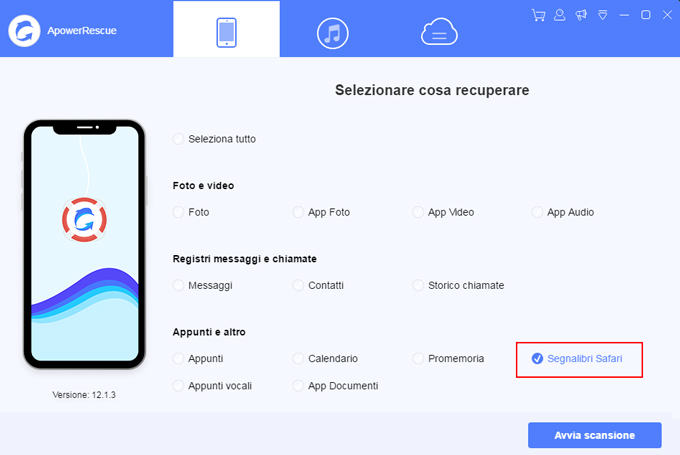
- Seleziona “Segnalibri Safari” sulla sinistra per selezionare tutto, oppure puoi selezionare solo certi segnalibri nell’area di anteprima. Clicca il pulsante “Recupera su computer” per ripristinarli.
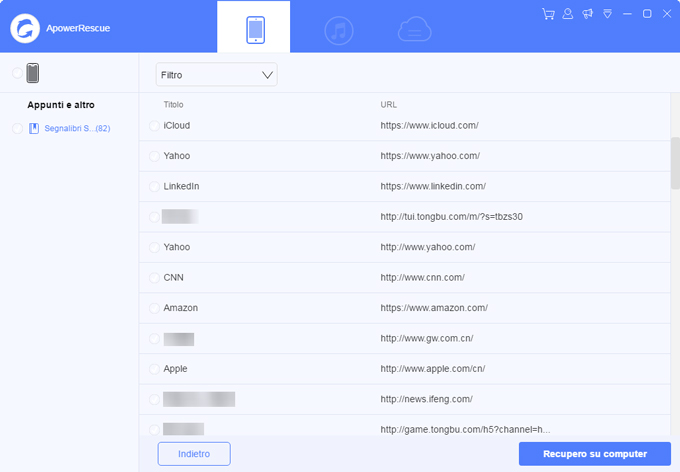
Consigli: Puoi anche ripristinare i segnalibri safari mancanti su iPad dal backup di iTunes o iCloud. Devi solo scegliere le altre opzioni di recupero sull’interfaccia principale. Seleziona i file di backup appropriati, aspetta che ApowerRescue scansioni i file di backup e poi scegli di ripristinare file specifici.
Metodo 2: Ripristina Segnalibri Safari iPad da iTunes
Se hai recentemente eseguito il backup del tuo iPad usando iTunes, puoi usare questo punto di ripristino per recuperare i segnalibri cancellati. Prima di andare avanti e usare il backup di iTunes, assicurati prima di aver disabilitato l’auto-sincronizzazione. Serve ad evitare che iTunes crei un backup più recente, andando quindi a cancellare i tuoi dati precedenti. Connetti l’iPad al tuo computer, poi segui le istruzioni fornite.
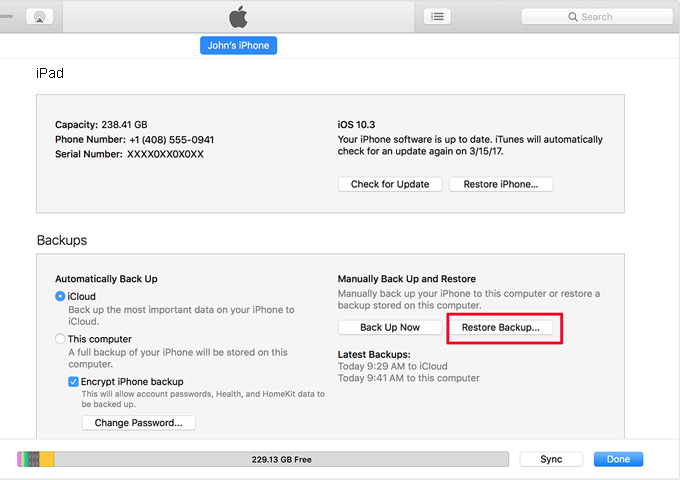
Metodo 3: Ripristina segnalibri iPad da iCloud
Dovesse capitarti di avere un account iCloud, puoi usarlo per ripristinare i segnalibri cancellati da un iPad. Prima di tutto devi spegnere o scollegarti immediatamente da Internet, per evitare la sincronizzazione automatica del dispositivo. Prosegui alle Impostazioni, clicca sul tuo account Apple e scegli iCloud. Spegni “Safari” e clicca su “Mantieni sul mio iPhone”. Poi vai ai messaggi di testo e clicca “fondi” e aspetta che i Segnalibri Safari siano ripristinati.
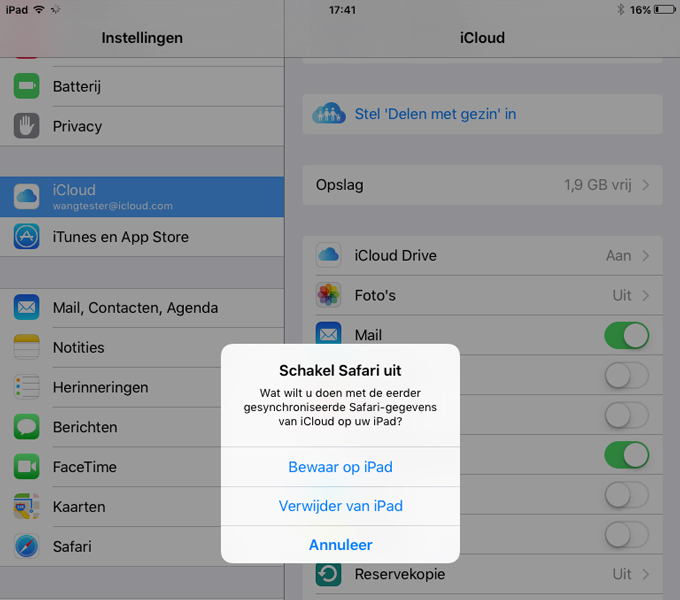
Metodo 4: Ripristina segnalibri su iPad eseguendo il reboot del dispositivo
Puoi provare a eseguire il reboot del dispositivo prima, e vedere se riesce a recuperare i segnalibri cancellati. Ecco come:
- Premi sia il pulsante home che i pulsanti sonno/veglia contemporaneamente per 10-15 secondi.
- Aspetta che appaia il logo Apple sullo schermo, quindi puoi lasciare andare i pulsanti.
Se ancora non funziona, prova a reimpostare il dispositivo:
- Vai su “Impostazioni” > “Generale” > “Reset” > “Reset di tutte le impostazioni”.
- Non preoccuparti, dato che non cancellerà nessun media né dato dal tuo iPad.
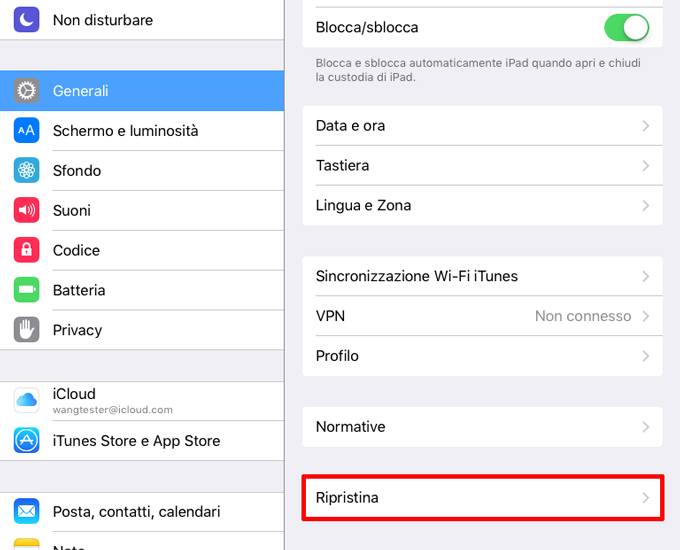
Consigli importanti:
Prova a ripulire la cache e lo storico del tuo Safari. Questo potrebbe risolvere allo stesso modo i problemi di Safari che non aggiunge altri segnalibri al tuo browser.
- Vai a “Impostazioni” e trova l’oggetto menù impostazioni Safari.
- Clicca “Cancella Storico e Dati sito”.
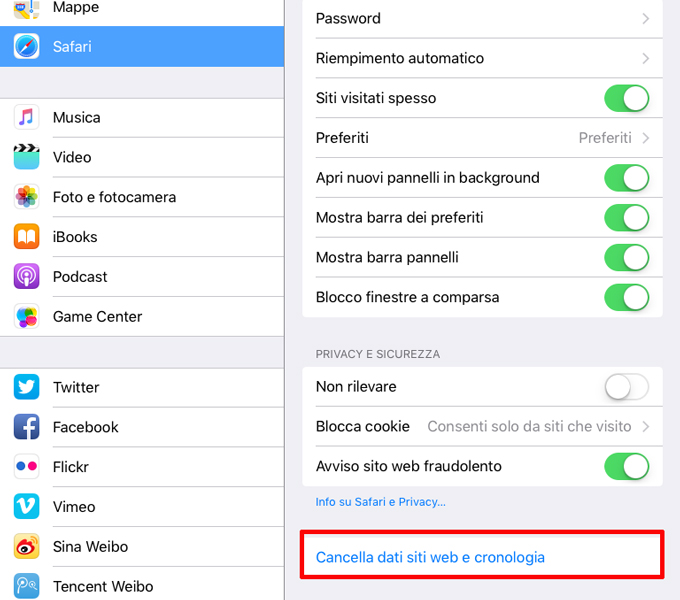
Conclusione
Con il nostro mondo della tecnologia veloce e in continua crescita, la maggior parte delle cose che facciamo oggi si basano su Internet. Leggere notizie, conoscere le ultime novità riguardo a gadget e tecnologia, guardare i film preferiti, ascoltare musica e addirittura lavorare sono attività che si possono fare usando Internet. Da questo punto di vista, ricordare tutti i siti web che visitiamo di giorno in giorno è effettivamente una bella sfida. Con i segnalibri, non serve che ricordi tutti quei simboli e quelle lettere: basta che clicchi e salvi sul tuo iPad, e il gioco è fatto. Questa è l’importanza dei segnalibri, quindi non perderli mai, usando i metodi spiegati sopra per reimpostare segnalibri su iPad.

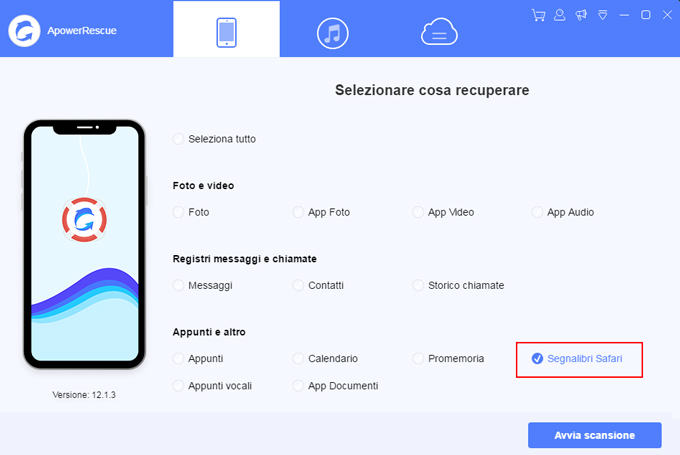
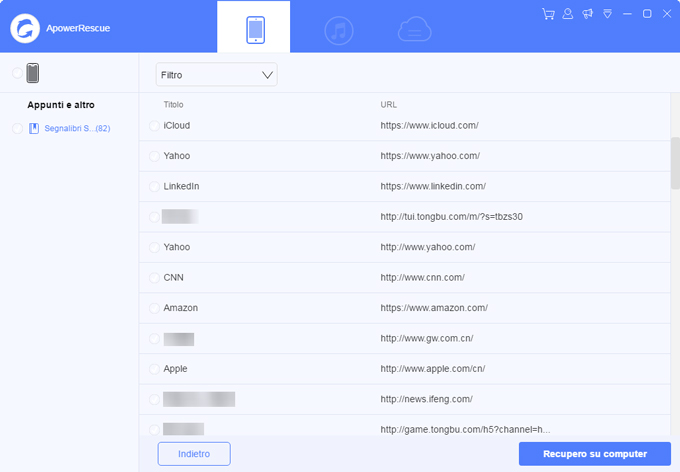
Lascia un commento